Skenování do e-mailu s využitím osvitového skla – Konica Minolta magicolor 2590MF Uživatelská příručka
Stránka 121
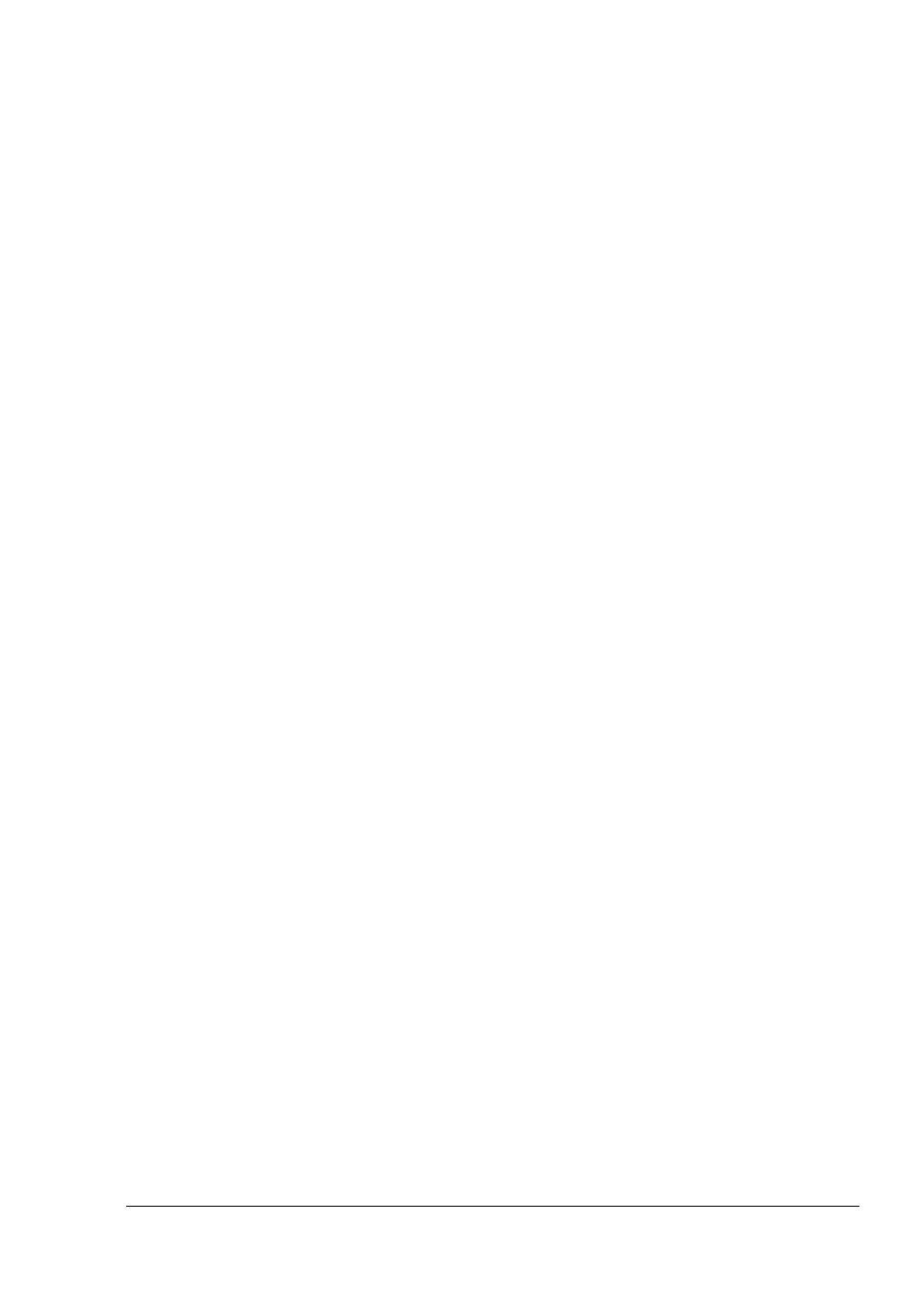
Postup p
ř
i Skenování do e-mailu
107
11
Tla
č
ítky
*
a
)
zvolte „ADF“.
"
Chcete-li zm
ě
nit velikost skenovaného obrazu, stiskn
ě
te tla
č
ítko
,
.
Podrobnosti o zm
ě
n
ě
velikosti obrazu naleznete v
č
velikosti skenovaného obrazu“ na stránce 114.
12
Stiskn
ě
te tla
č
ítko
Start
.
Zahájí se skenování a data budou odeslána p
ř
íjemc
ů
m.
"
Skenování a p
ř
enos dat ukon
č
íte stisknutím tla
č
ítka
Stop/Reset
.
Zobrazí se žádost o potvrzení, zda opravdu chcete zrušit nastavení.
Zvolte „Ano“ a stiskn
ě
te tla
č
ítko
Menu Select
.
"
Pokud chcete odstranit naskenovaný dokument z fronty pro odesílání,
zvolte v nabídce Funkce položku „ZRUŠIT REZERV.“. Podrobnosti
jsou uvedeny v Návodu k obsluze faxu magicolor 2590MF.
"
Skenovaná data nejsou odesílána p
ř
ímo p
ř
íjemci. Krom
ě
toho se
p
ř
edpokládá, že skenované obrazy byly úsp
ě
šn
ě
odeslány, jakmile
skon
č
il jejich p
ř
enos na server.
"
Pokud nelze e-mail odeslat, m
ů
že se vytisknout protokol o výsledku
p
ř
enosu. Podrobnosti jsou uvedeny v Návodu k obsluze faxu
magicolor 2590MF.
Skenování do e-mailu s využitím osvitového skla
1
Stisknutím tla
č
ítka
Skenovat
p
ř
ejd
ě
te do režimu Skenování.
2
Vyjm
ě
te všechny dokumenty z ADF.
"
Pokud pro skenování používáte osvitové sklo, nezakládejte
dokumenty do ADF.
3
Odklopte kryt ADF.
4
Položte dokument na osvitové sklo lícem dol
ů
a zarovnejte jej s m
ěř
ítky
nad a vlevo u osvitového skla.
5
Opatrn
ě
zav
ř
ete kryt ADF.
"
Pokud jej zav
ř
ete p
ř
íliš prudce, m
ů
že se dokument na osvitovém skle
posunout.
6
Zadejte e-mailovou u p
ř
íjemce n
ě
kterým z dále uvedených zp
ů
sob
ů
a stiskn
ě
te tla
č
ítko
Menu Select
.
– P
ř
ímé zadání
– Tla
č
ítko jednotla
č
ítkové volby (v
č
etn
ě
skupinové volby)
–
Č
íslo rychlé volby
– Výb
ě
r z telefonního seznamu